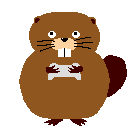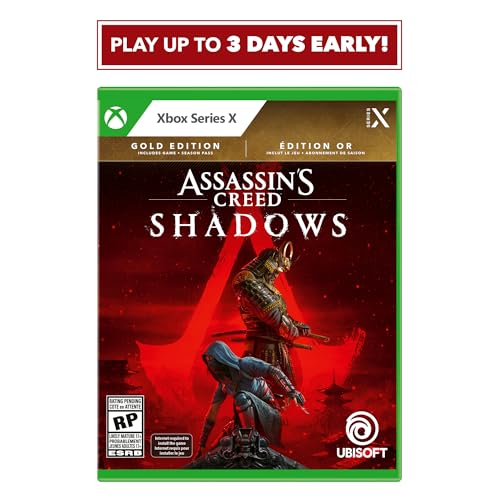3000円前後でコスパが良いコンパクトワイヤレスキーボードを探している人に、超おすすめの製品「HP 350 コンパクトマルチデバイスBTキーボード」を紹介します。
定価は4180円ですが、Amazonで3000円弱くらいで購入できます。(2023年7月時点)
良かった点・気になった点をレビューしていくので、ぜひ参考にしてください!
| 良かった点 | 気になった点 |
|---|---|
| 持ち運びやすい 安定感がある タイプミスしづらい タイプ音が小さめ 違和感のない配列 エンターキーが縦長 キーピッチがフルサイズと同等 3台同時ペアリング 単4電池駆動 | 少し重い 角度が固定 マルチメディアキーがデフォルト |
スペック
| 接続方式 | Bluetooth 5.2 |
| 電源方式 | 単4電池×2 |
| バッテリ駆動時間 | 約24ヵ月※ |
| キータイプ | メンブレン |
| キーストローク | 約 2.0 mm |
| キーピッチ | 約 18.7 mm |
| サイズ | 幅: 約 282 mm 奥行き:約 122 mm 高さ:約 16 mm |
| 重量 | 約 340 g |
| カラー | ブラック / ホワイト |
| 対応OS | Windows macOS(12.4以降) Chrome OS Android iOS iPadOS |
外観・付属品
それでは外観をチェックしていきましょう!
外箱がこちらです。写真がUS配列になっていたのでビビりましたが、中身はちゃんとJIS配列でした。

箱の中身がこちらです。
カラーはブラックとホワイトが用意されていますが、僕は汚れが目立たなそうなブラックを選びました。

- キーボード本体
- 単4電池×2
- クイックスタートガイド
- 保証書
材質はプラスチックですが、そこまで安っぽい感じはしません。
サイズ感としては横幅が約28cmで、だいたい12インチのタブレットくらいの大きさです。十分持ち運びしやすい大きさだと思います。

フルサイズのキーボードと並べてみました。

裏面には、四隅と中央下部にゴムが付いています。中央上部のカバーを外すと、電池を入れることができます。

上側面にスライド式の電源スイッチがあります。オンにすると緑色になるので分かりやすいです。


重さは電池を入れない状態で340g、電池を入れた状態だと360gでした。

人によっては少し重く感じるかもしれませんが、多少激しくタイプしても動くことがなく安定感は抜群です!
外観はシンプルで、場所を選ばずに使えそうだね!
良かった点

打鍵感
好みの打鍵感は人によって異なると思いますが、個人的にはめっちゃ好きなタイプでした!
薄型のキーボードはパンタグラフ式が多いと思いますが、HP 350はメンブレン方式です。
- キートップの下にラバードームがある
- キーストロークが深め
- キーをしっかり押し込む必要がある
- デスクトップPCのキーボードで多く採用される
- キートップの下にひし形のスプリングがある
- キータッチが非常に軽い
- 耐久年数が長い(衝撃には弱い)
- ノートPCで多く採用される
メンブレン方式のキーはしっかりと押し切らないと反応しないため、長時間タイプしていると疲れるというデメリットがありますが、HP 350はキーストロークが約2.0mmと浅めなので疲れづらいと思います。
それでいてキータッチはパンタグラフ式のように軽すぎないため、タイプミスもしづらいです。
僕は薄型のメンブレンキーボードを初めて使ったので、新鮮な感覚でした。
なんかモコっとした打鍵感だよ!
メンブレン方式は比較的耐衝撃性が高い特徴があるので、落としてしまう危険性のある持ち運び用としては最適ですね!
タイプ音については静音ではありませんが、音は小さめだと思います。
勢いよくターンッてやらなければ、少しカタカタ音がするくらいです。
違和感のないキー配列
コンパクトキーボードで「なんでそんなキー配列にしたの?」と問い詰めたくなったことはありませんか?
HP 350はその点、ほとんど違和感のないキー配列になっていると思います。

エンターキーが横長になってしまっているコンパクトキーボードも多いですが、JIS配列に慣れてる人にはめっっっちゃ使いづらいんですよね……。
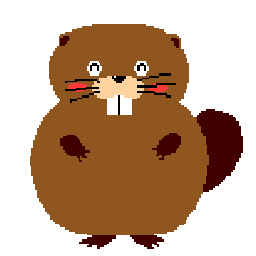
やっぱこの形がいいよね!
「home」キーや「end」キーなど、コンパクト化によって犠牲になってしまったキーもいくつかありますが、個人的には困っていません。
よく使うキーが省略されていないか、念のためご確認ください。
キーピッチは約18.7mmで、フルサイズのキーボードと同等となっています。
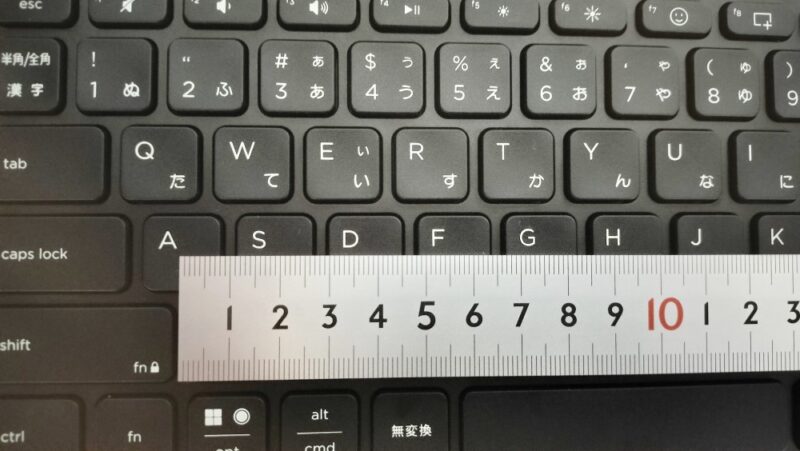
普段フルサイズのキーボードを使っている人なら、違和感なくタッチタイピングできると思います!
3台のデバイスと同時にペアリング可能
HP 350はBluetoothでデバイスに接続しますが、3台までペアリングを記憶することができます。
Bluetoothボタン(F12キー)を2回押すと、接続デバイスが切り替わります。
切り替えると1~3の対応したランプが点灯するので、番号を覚えておけば、今どのデバイスに接続されているかが一目でわかります。
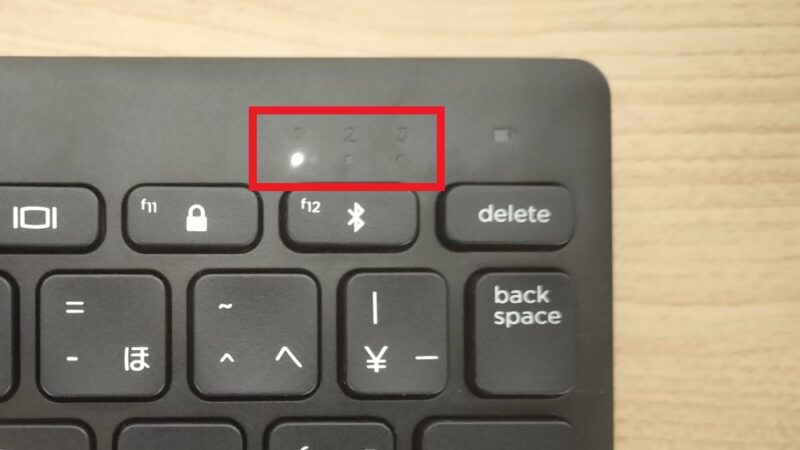
また、Bluetooth 5.2 なので、デバイスとの接続も早いです。
Bluetooth 5.1 対応のWindows11端末に接続したところ、一瞬でつながりました。
しかし、同じくBluetooth 5.1 対応のAndroidタブレットに接続したところ、こちらは2~3秒くらいかかりました。
接続するデバイス側のOSや性能によって、接続スピードは異なるようです。
もちろんつながった後はどちらも遅延なくタイプできたよ!
単4電池で駆動
HP 350は充電式ではなく、単4電池×2本で駆動します。

「え?充電できたほうが便利じゃない?」と思うかもしれませんが、僕は電池交換式のほうが好みです。
理由は、充電式の場合はキーボードが壊れるより先に、リチウム電池が劣化してしまう可能性が高いからです。
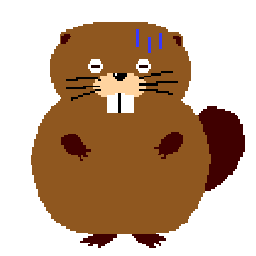
過充電とか気にしながら使うことになるね……
「でも電池交換式だと、外出先で急に電池切れになったとき困らない?」と思うかもしれませんが、その点も心配ありません。
HP 350には電池残量を表すランプがついていて、電池が減ってくるとオレンジ色に点滅します。
オレンジ色に点滅したら電池を交換するか、替えの電池を持ち歩くとよいでしょう。
ちなみに僕は、充電式の単4電池(エネループ)を入れて使ってます。これなら劣化しても取り換えられるからいいですよね!
大手PCメーカー製の安心感
僕がこのキーボードを買う決め手となったのは、HP製だったからです。
HPは世界PCシェア率2位を誇る、超大手のメーカーですよね!
昔はメーカー品に対して「ブランド料で値上げされてるんでしょ~」なんて思っていましたが、謎メーカーの不良品を何回もつかまされてさすがに学びました。
電子機器は絶対にメーカー品を買おう!
気になった点

角度が固定
キーボードの背面にスタンドは付いておらず、角度が固定となっています。
うっすら手前の方が低く傾斜になってはいますが、人によってはもう少し角度がほしいんじゃないかなと思います。

僕はこの角度で満足していますが、角度をつけたい人はダイソーのノートパソコンスタンドなんかを買って貼ると良いかもしれません。(安定感が犠牲になってしまいそうですが……)
マルチメディアキーがデフォルト固定
HP 350はファンクションキー(F1~F12)がデフォルトで、音量の上げ下げや輝度調整などのマルチメディアキーとして動作します。

F5の更新や、F7の全角カタカナに変換など、通常のファンクションキーとして使いたい場合は、「fn」キーを押しながらファンクションキーを押す必要があります。
一度「fn」キーを押しながら「shift」キーを押すと、「fn」キーを押さなくてもファンクションキーとして動作するようになります。
しかし、このファンクションキー固定は、キーボードの電源をオフにすると解除されてしまいます。電源オンすると、またマルチメディアキーとして動作するようになります。
マルチメディアキーを使わない人は電源オンするたびに毎回「fn」+「shift」を押さないといけないので、少し煩わしいかもしれません。
まとめ
| 良かった点 | 気になった点 |
|---|---|
| 持ち運びやすい 安定感がある タイプミスしづらい タイプ音が小さめ 違和感のない配列 エンターキーが縦長 キーピッチがフルサイズと同等 3台同時ペアリング 単4電池駆動 | 少し重い 角度が固定 マルチメディアキーがデフォルト |
同価格帯のコンパクトワイヤレスキーボードと比較すると、頭一つ抜けた性能を持つ、コスパ最高の製品だと思います。
何よりもHP製という安心感が素晴らしいですね!
持ち運び用としてはもちろん、普段使いでデスクをスッキリさせる目的で購入するのもアリだと思います!
\ おすすめワイヤレスマウスはこちら /